答案:通过tasks.json配置任务,可自动化前端构建及各类开发操作。具体描述:VSCode的tasks.json文件支持定义如启动服务器、运行测试、执行ESLint等任务,类型为npm脚本或自定义命令,结合problemMatcher识别错误,isBackground实现后台运行,并利用group分组和dependsOn管理依赖;复杂逻辑应封装至package.json的scripts中以提升可维护性,同时任务还可用于数据库操作、代码格式化、环境切换等场景,显著减少手动指令输入,提高开发效率与一致性。
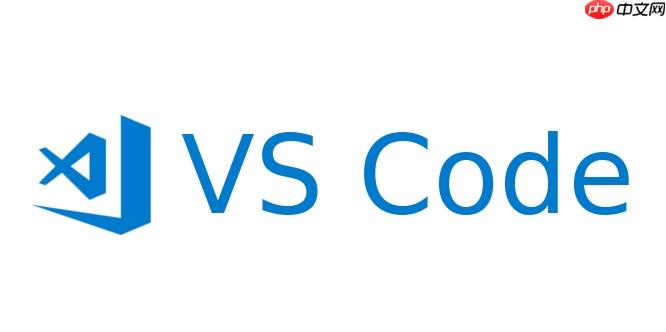
VSCode的任务自动化功能,在我看来,就像给你的开发工作流装上了一个智能管家。它通过将那些我们日常重复、却又不得不做的操作(比如编译代码、运行测试、启动服务器、甚至是一些部署前的检查)配置成可执行的任务,极大地减少了我们手动敲命令、切换窗口的繁琐,从而将开发者的注意力重新拉回到真正有创造性的编码本身。这不仅仅是提升了速度,更是一种心智上的解放,让整个开发过程变得更加流畅和愉悦。
VSCode任务自动化功能的核心在于
tasks.json
Ctrl+Shift+P
Cmd+Shift+P
前端开发中,构建流程无疑是重复性工作的大头。从Sass/Less的编译,到JavaScript的打包(Webpack, Rollup),再到图片优化、文件复制,这些步骤如果每次都手动来,效率简直是灾难。VSCode的任务自动化,特别是在配合
watch
以一个常见的React项目为例,我们可能需要:
npm start
npm test
npm run lint
我们可以这样在
.vscode/tasks.json
{
"version": "2.0.0",
"tasks": [
{
"label": "启动开发服务器",
"type": "npm",
"script": "start",
"isBackground": true,
"problemMatcher": [],
"group": {
"kind": "build",
"isDefault": true
},
"presentation": {
"reveal": "always",
"panel": "shared"
}
},
{
"label": "运行所有测试",
"type": "npm",
"script": "test",
"problemMatcher": [
"$jest"
],
"group": "test",
"presentation": {
"reveal": "always",
"panel": "shared"
}
},
{
"label": "代码风格检查 (ESLint)",
"type": "npm",
"script": "lint",
"problemMatcher": [
"$eslint-stylish"
],
"group": "test",
"presentation": {
"reveal": "always",
"panel": "shared"
}
}
]
}这里,我们定义了三个任务。
"type": "npm"
package.json
"isBackground": true
"problemMatcher"
$jest
$eslint-stylish
VSCode任务的潜力远不止前端构建。在日常开发中,很多看似琐碎却耗时的操作,都可以通过任务自动化来简化。
比如,我经常会遇到这样的情况:
migrate
seed
tasks.json
python manage.py migrate
npm run db:seed
npm run format
我甚至会用它来跑一些临时的脚本,比如清理缓存、生成一些测试数据,或者只是快速查看某个环境变量。虽然这些不是核心的开发流程,但少了手动敲命令的步骤,积少成多,节省的时间和心力是可观的。

AS系统本次的主要更新和新开发的功能如下(暂不详述): 1、修复了普及版的一些大大小小的BUG 2、重新规划整个后台,使后台更加个性化、智能化、更加易用 3、重写了广告部分模块,使其更加专业化 4、重写了文章采集模块,添加了定时自动采集功能 5、添加了供求信息采集功能 6、重写了友情连接功能(原来的太简单了) 8、重写了生成HTML模块。(几个主要模块首页不用原来的生成方式,不再会被卡巴斯机杀毒软
 0
0

随着项目的复杂性增加,
tasks.json
一个非常有效的策略是将复杂的逻辑封装到npm scripts
tasks.json
package.json
package.json
例如,如果你有一个复杂的部署流程,可能涉及构建、压缩、上传到CDN等多个步骤,你可以这样组织:
在
package.json
{
"name": "my-complex-app",
"version": "1.0.0",
"scripts": {
"build:prod": "webpack --mode production && sass dist/style.scss:dist/style.css",
"deploy:cdn": "node scripts/uploadToCDN.js",
"deploy": "npm run build:prod && npm run deploy:cdn"
}
}在
.vscode/tasks.json
{
"version": "2.0.0",
"tasks": [
{
"label": "生产环境部署",
"type": "npm",
"script": "deploy",
"group": "build",
"presentation": {
"reveal": "always",
"panel": "shared"
}
}
]
}这样,
tasks.json
package.json
package.json
此外,任务分组(group
dependsOn
inputs
tasks.json
npm scripts
以上就是VSCode的任务自动化功能如何简化重复性工作?的详细内容,更多请关注php中文网其它相关文章!

每个人都需要一台速度更快、更稳定的 PC。随着时间的推移,垃圾文件、旧注册表数据和不必要的后台进程会占用资源并降低性能。幸运的是,许多工具可以让 Windows 保持平稳运行。




Copyright 2014-2025 https://www.php.cn/ All Rights Reserved | php.cn | 湘ICP备2023035733号